来源:小编 更新:2025-02-12 10:50:04
用手机看
你有没有想过,手机里的那些精彩瞬间,怎么才能变成永恒的记忆呢?没错,就是截图!今天,我要给你揭秘安卓系统手机截图的奥秘,让你轻松成为截图达人!

还记得小时候玩的游戏吗?有时候,一个按键就能开启新世界。在安卓手机上,截图也是一样简单。大多数安卓手机都配备了“一指禅”截图法,那就是——
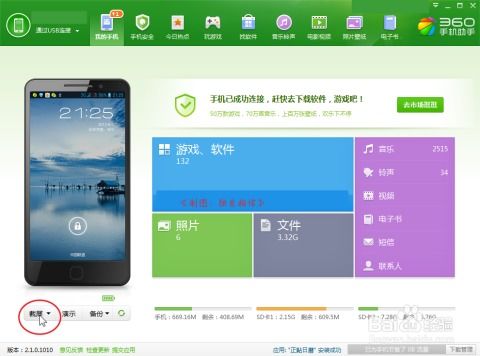
打开你想要截图的页面,勇敢地按住手机的电源键和音量键,感受一下那种“一触即发”的快感。听到“咔嚓”一声,截图就完成了!是不是很简单呢?
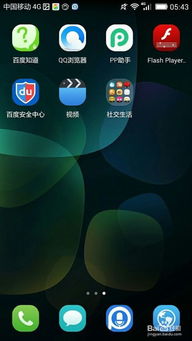
如果你觉得一指禅太简单,那我们就来点高难度的。安卓手机还支持手势截图,这可是“二指神功”哦!
首先,打开手机的设置,找到“手势控制”或“智能辅助”这样的选项。在里面,你会看到“手势截图”的选项,打开它。
接下来,你可以自定义一个手势,比如三指下滑、双击背部等。设置好后,当你需要截图时,只需按照你设置的手势操作,手机就会自动截图啦!
有些安卓手机还支持三指截屏,这可是“三指截天”的绝技!
同样,在手机的设置中,找到“手势控制”或“智能辅助”,然后开启“三指截屏”功能。
当你需要截图时,只需在屏幕上用三根手指快速下滑,就能完成截图啦!
除了以上方法,安卓手机的通知栏也隐藏着截图的奥秘。
打开你想要截图的页面,然后下拉通知栏。
在通知栏中,你会看到一个截图的图标,点击它,截图就完成了!
有时候,我们想要截图的内容太多,普通的截图就不够用了。这时,长截图就派上用场了。
完成普通截图后,你会看到一个截图预览界面。在这个界面上,你会看到一个“滚动截图”或“长截图”的选项,点击它。
接下来,按照指示滑动屏幕,直到截取完整个页面为止。
除了以上方法,你还可以通过第三方应用来实现截图功能。这些应用通常提供更多的自定义选项和编辑功能,让你在截图后能够更方便地进行后续操作。
在应用商店中,搜索“截图”或“屏幕录制”,你会找到很多第三方应用。选择评价较高、下载量较大的应用,以确保安全性和稳定性。
下载并安装第三方应用后,按照应用的提示进行操作,你就可以使用它来截图了。
在使用截图功能时,请注意以下几点:
1. 确保手机电量充足,避免在截图过程中手机关机。
2. 在进行截图前,请确保需要保留隐私的信息已做好遮挡或模糊处理。
3. 不同的手机品牌和型号,其截图方法可能有所不同,如遇问题,建议查阅手机说明书或在线搜索具体型号的操作方法。
4. 使用第三方应用程序时,请选择评价较高、下载量较大的应用,以确保安全性和稳定性。
掌握了这些截图技巧,你就可以轻松地将手机里的精彩瞬间变成永恒的记忆了。快来试试吧,相信你一定会成为截图达人的!